FBAの出荷データを取り込む方法
セラーセントラル上から在庫出荷レポートをダウンロードし、そちらをGoQSystemへ取り込む必要がございます。
※権限のあるアカウントで在庫出荷レポートの作成をするようお願いいたします。
在庫出荷レポートのダウンロード方法
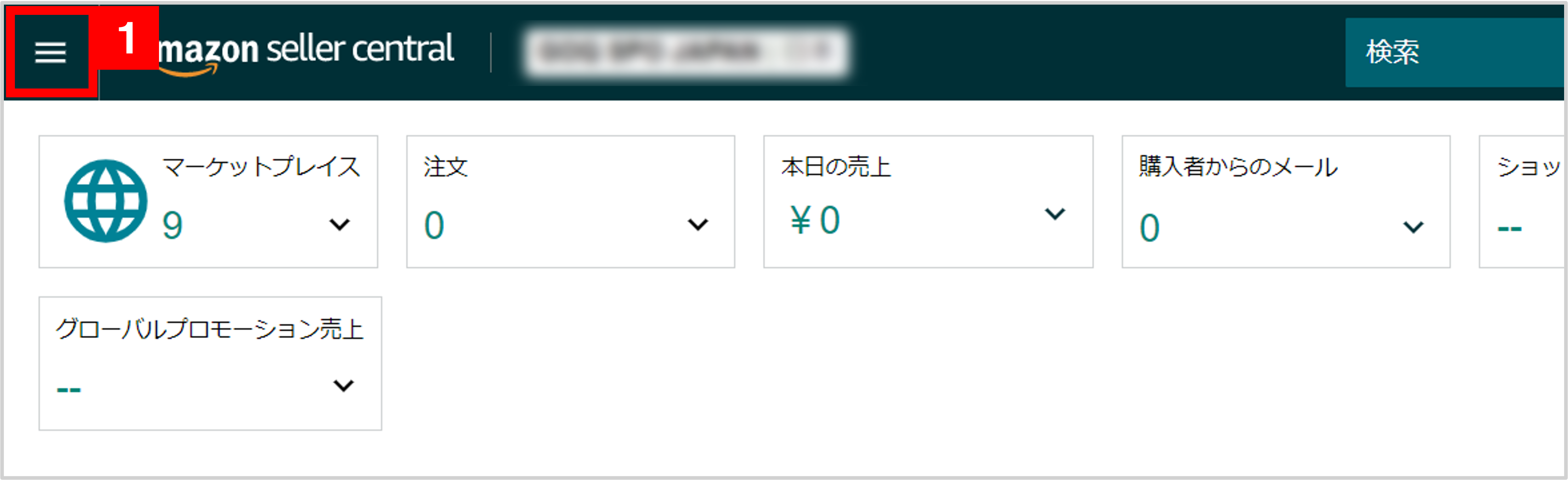
【1】Amazonセラーセントラルにログインし、[≡]をクリックします。
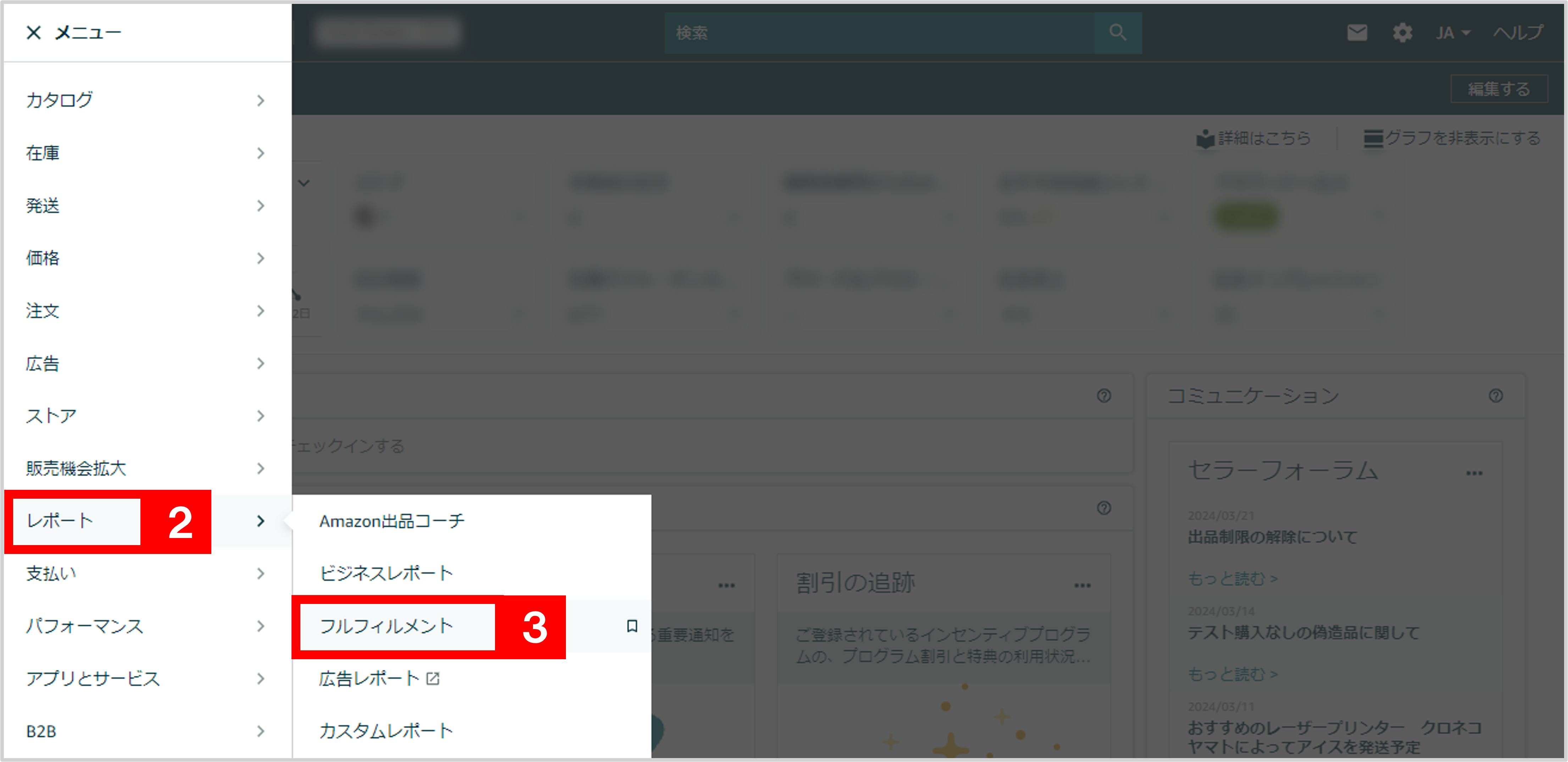
【2】セラーセントラル内[レポート]にカーソルを合わせます。
【3】[フルフィルメント]をクリックします。
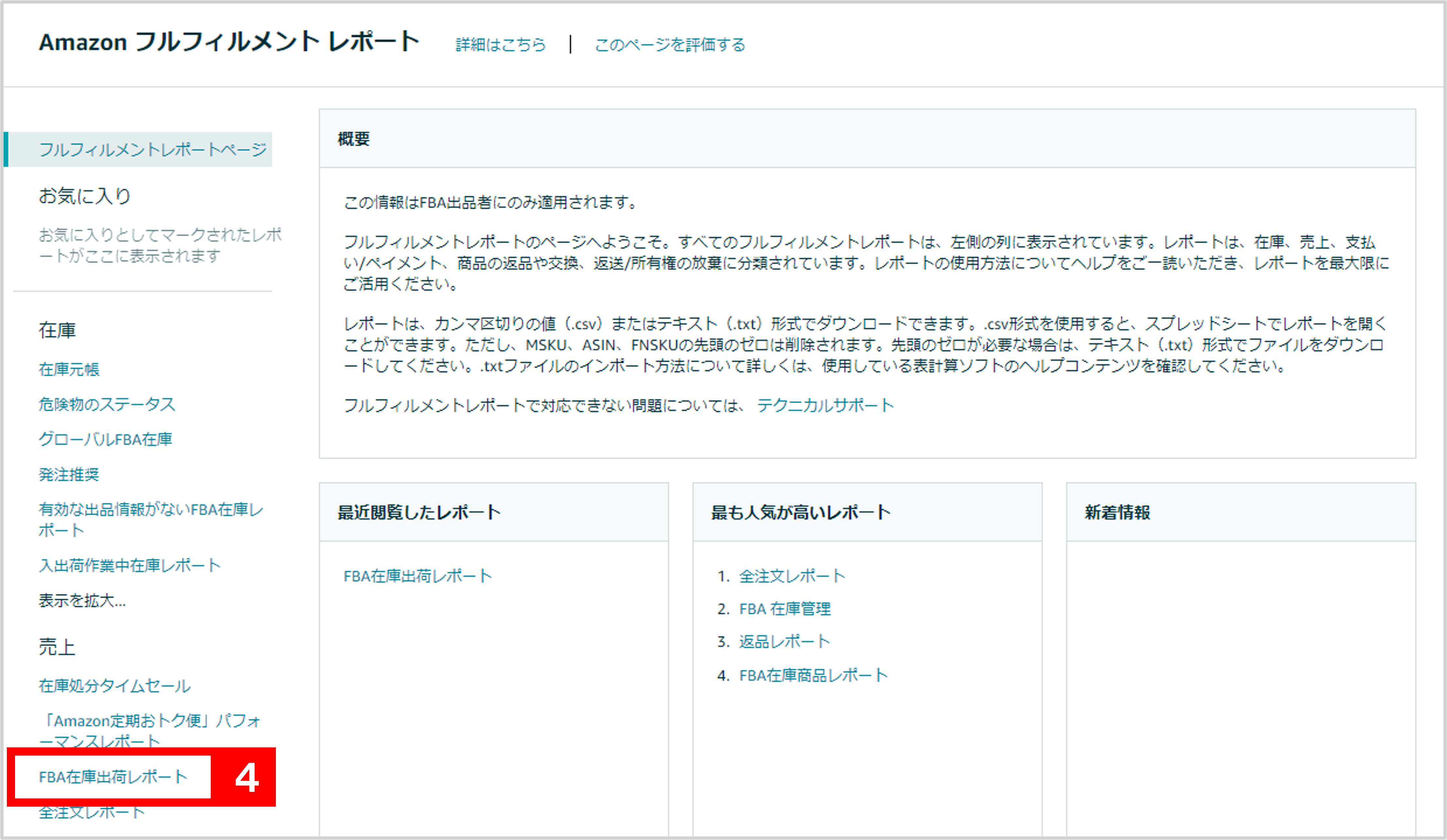
【4】[FBA在庫出荷レポート]をクリックします。
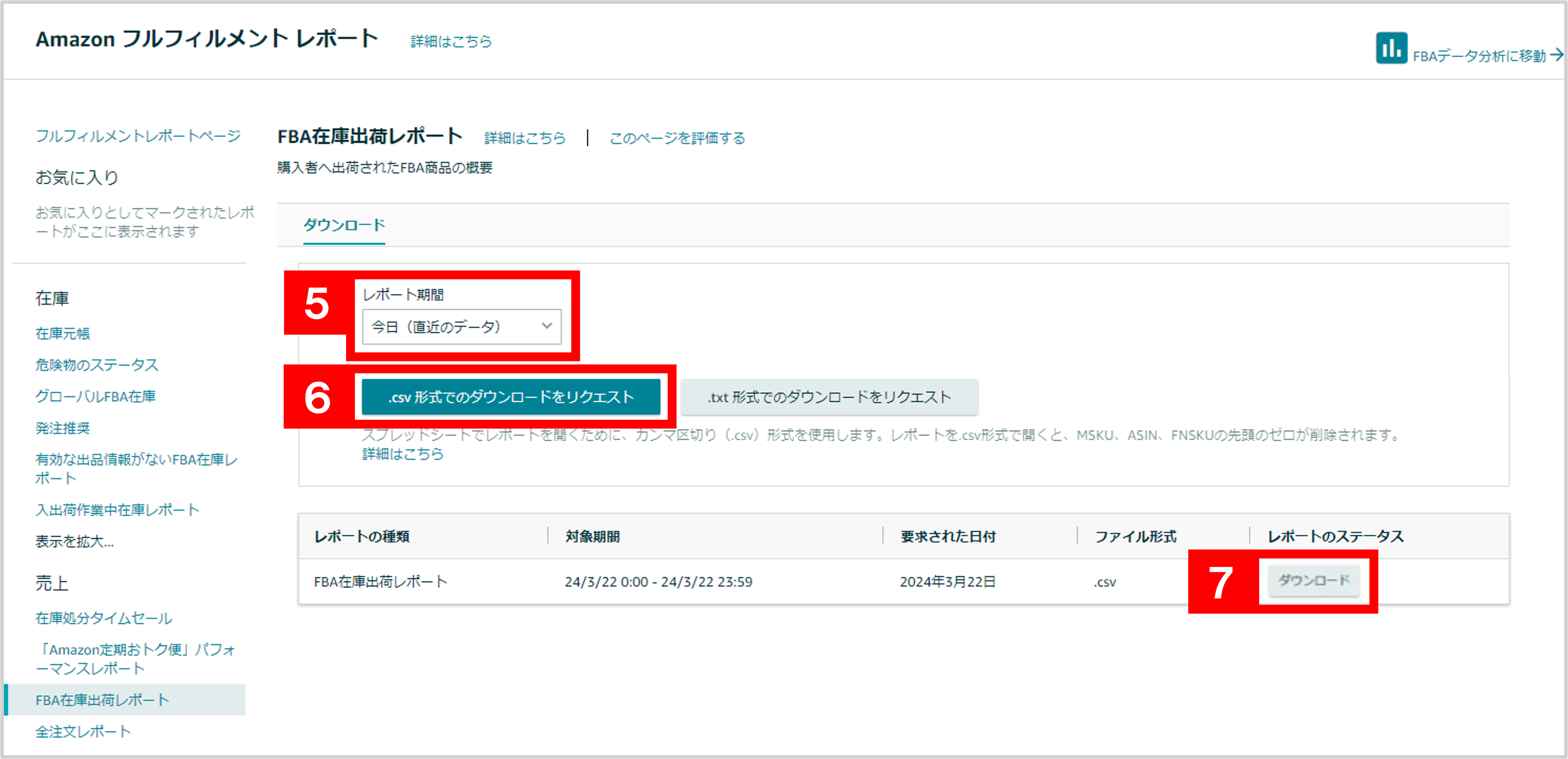
【5】表示させたい出荷データが対象になるよう「レポート期間」で期間を指定します。
【6】[.csv 形式でのダウンロードをリクエスト]をクリックします。
【7】レポートが作成されましたら下部レポート一覧に[ダウンロード]というボタンが表示されますので、こちらからダウンロードを行ってください。
※20MB以上のファイルに関しましては弊社にて取り込みをしますので、お問い合わせください。
以上の方法で、在庫出荷レポートのダウンロードが完了となります。
ダウンロードした在庫出荷レポートを取り込む方法
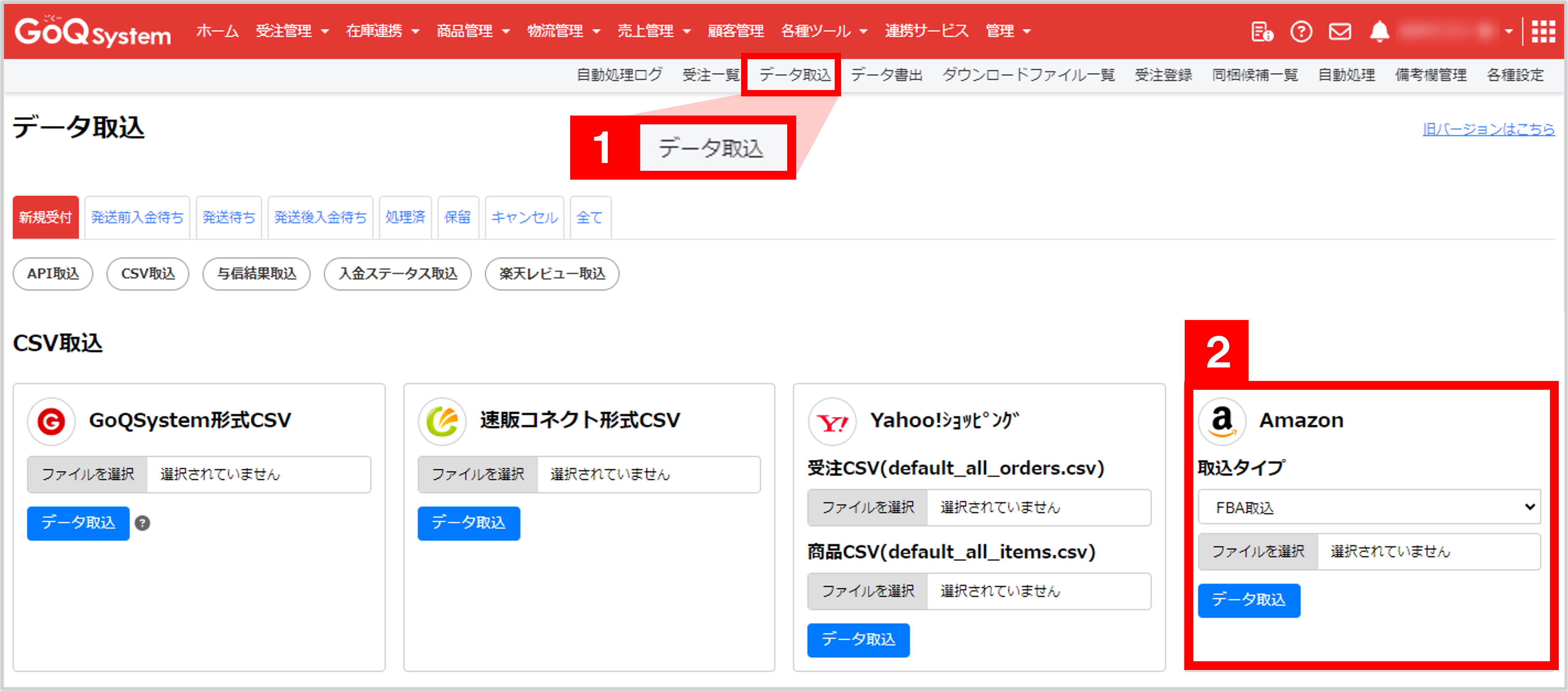
【1】受注管理画面上部にある[データ取込]をクリックします。
【2】CSV取込⇒Amazonの取込口より、「取込タイプ:FBA取り込み」を選択します。
[ファイルを選択]より【7】でダウンロードしたファイルを選択し[データ取込]をクリックします。
※旧バージョンでの取り込み方法
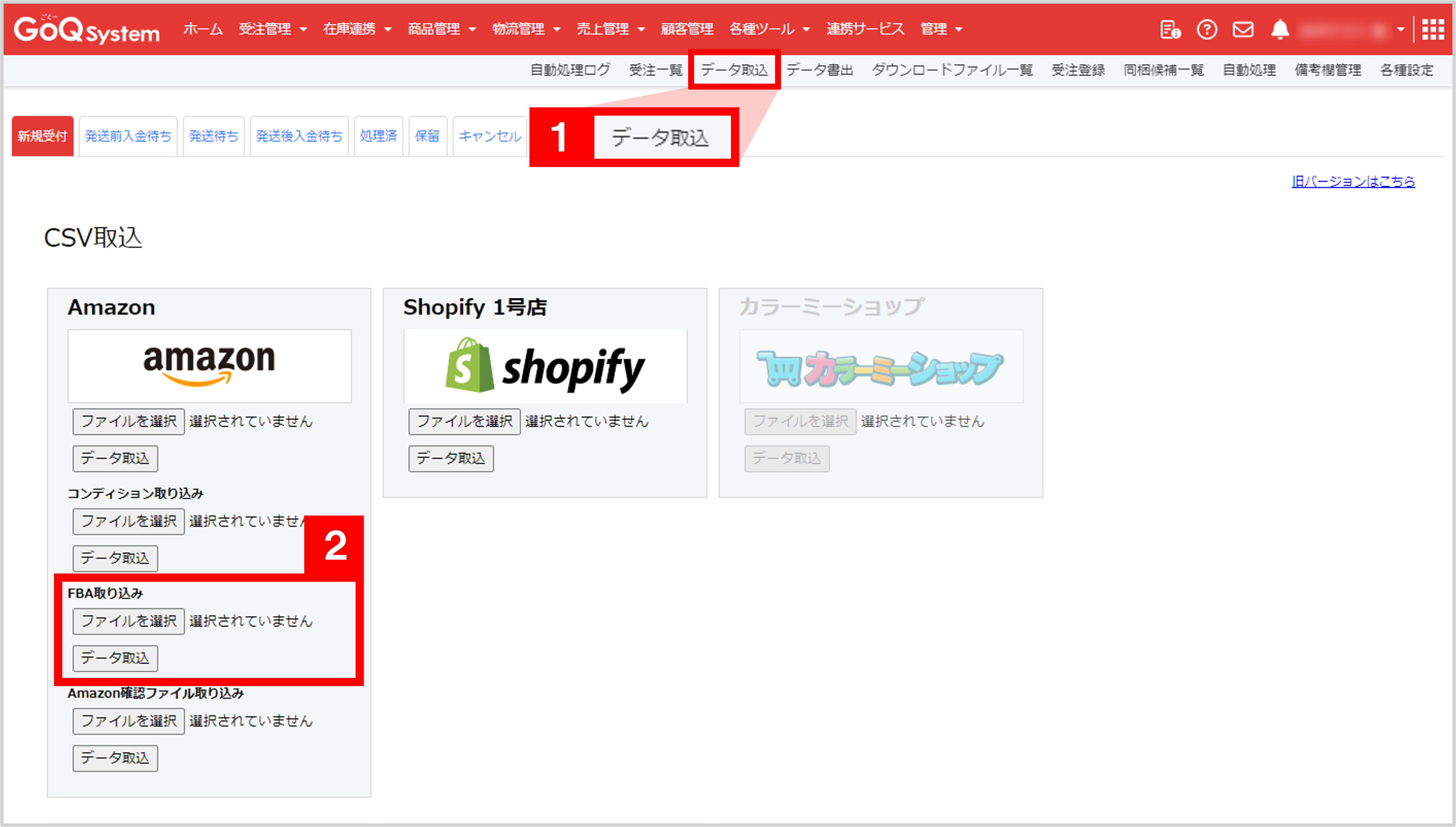
【1】受注管理画面上部にある[データ取込]をクリックします。
【2】CSV取込⇒AmazonのFBA取り込み口[ファイルを選択]より【7】でダウンロードしたファイルを選択し[データ取込]をクリックします。
以上の方法で、FBAの出荷データの取り込みが完了となります。
※FBAレポート作成におけるSeller Central側の仕様
FBAはFBA側のデータ反映を1日に4度行います。ただ深夜帯はデータ反映を行わないため乱的ではありますが、2~3時間に一度の反映だと予想されます。
そのため受注取得に時間がかかる状況が考えられます。さらに稀に起こるケースではありますが、FBA側のデータ反映に24時間の遅延が発生する場合もあります。
以上はFBAの仕様となっております。そのためレポートに出荷データが長時間反映されない状況が考えられますが、ご承知のほどよろしくお願いいたします。
引用URL
https://developer-docs.amazon.com/sp-api/docs/report-type-values














